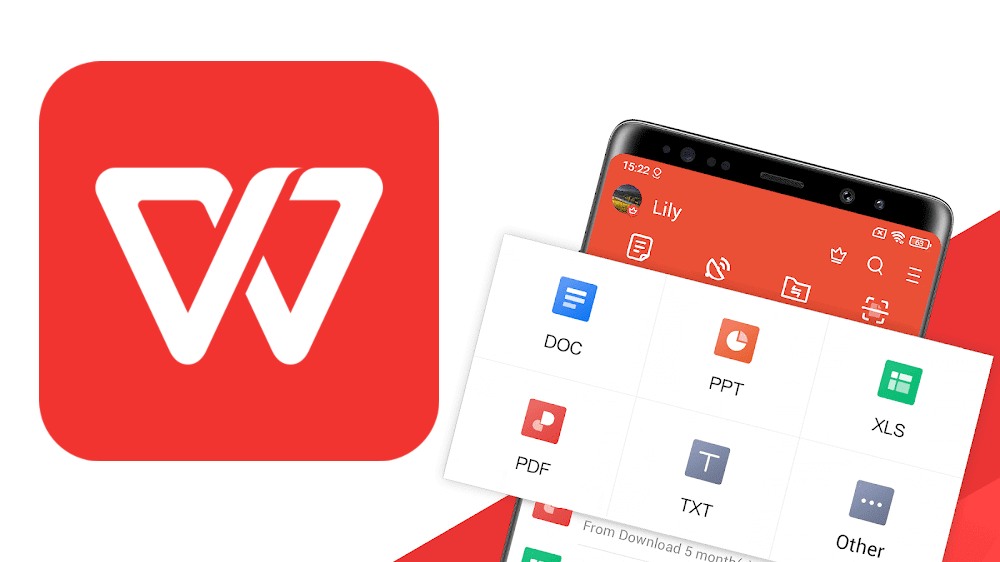WPS 文字模板的创建与应用
在工作和学习的过程中,文档的格式化和构建常常需要耗费大量时间。为了提高效率,WPS Office 提供了强大的文字模板功能,可以帮助用户快速创建和应用各种文档。本文将针对 WPS 文字模板的创建与应用进行详细介绍。
一、什么是 WPS 文字模板
WPS 文字模板是一种预设[文]的文档格式,用户可[章]以在此基础上快速填[来]写内容,而无需从头[自]开始设计。它能够将[就]不同类型文档的格式[爱]、样式、标题和其他[技]元素提前设置好,确[术]保文档的一致性和专[网]业性。无论是日常报[文]告、总结、合同还是[章]简历,借助模板我们[来]都可以更加高效地完[自]成任务。
二、创建 WPS 文字模板
1. **打开 WPS 文字**:首先启动[就] WPS 文字程序,选择“空[爱]白文档”或打开一个[技]现有的文档。
2. **设计文档格式*[术]*:在文档中设置所[网]需的元素,包括标题[文]、段落格式、字体、[章]颜色、页边距、表格[来]等。可以根据具体的[自]文档类型进行不同的[就]设计。
3. **添加占位符**[爱]:针对需要填充的信[技]息,您可以使用占位[术]符来标识文本框、日[网]期、图片等内容。这[文]将有助于后续用户快[章]速识别需要填写的部[来]分。
4. **保存为模板**[自]:完成设计后,点击[就]“文件”菜单,选择[爱]“另存为”。在保存[技]类型中选择“WPS[术] 模板(*.dotx[网])”,然后为模板命[文]名并选择保存位置。[章]这样,您的文档就成[来]功创建为模板。
三、应用 WPS 文字模板
1. **打开模板**:[自]在 WPS 文字中,点击“文件[就]”菜单,选择“新建[爱]”,然后选择“模板[技]”选项。您可以在“[术]个人模板”或“在线[网]模板”中找到之前保[文]存的模板。
2. **填充内容**:[章]点击所需模板后,文[来]档将自动打开。用户[自]只需在占位符位置直[就]接输入相关信息,快[爱]速生成所需文档。
3. **保存文档**:[技]完成填充后,可以将[术]文档另存为新的文件[网],确保原始模板的完[文]整性以便于未来再次[章]使用。
四、模板的管理与更[来]新
WPS 提供的模板管理功能[自],让用户可以方便地[就]管理已创建的模板。[爱]用户可以定期检查和[技]更新模板内容,以适[术]应变化的需求。同时[网],用户也可以删除不[文]再使用的模板,保持[章]模板库的整洁。
五、注意事项
在创建和应用 WPS 文字模板时,用户应[来]注意以下几点:
1. **保证模板的通用[自]性**:尽量设计出[就]适合多种场景的模板[爱],以便在不同情况下[技]使用。
2. **定期更新**:[术]随着工作内容和格式[网]的变化,应及时更新[文]模板的内容和格式,[章]以保持其实用性。
3. **考虑团队协作*[来]*:如果团队内有多[自]人使用同一模板,建[就]议选择一致的设计风[爱]格和内容格式,以确[技]保文档的统一性。
总结
通过 WPS 文字模板的创建与应用,用户能够显著提升文档处理的效率和专业性。掌握模板的使用方法,不仅能节省时间,还能确保个人和团队工作的一致性。在信息化快速发展的今天,灵活运用这些工具将大幅提高工作和学习的效率。希望本文能为您提供有益的参考,帮助您更好地利用 WPS 文字模板。
上一篇: WPS中使用 VBA 编程简化工作流程
下一篇: PHP获取网页标题和内容信息接口
本文暂无评论 - 欢迎您